Windows系统提供了许多截图的方法,如使用快捷键、使用截图工具等。
但是对于许多使用Windows系统的用户来说,保存截图的具体位置却往往会引起困难和混淆。那么,Windows截图保存在哪里呢?下面我们将详细探讨这个问题。
使用快捷键截图
使用快捷键截图是Windows系统中最常见的截图方式。用户可以按下键盘上的Print Screen或者Alt + Print Screen快捷键来截取屏幕或当前活动窗口的截图。但是,截图之后保存在哪里呢?
实际上,这取决于如何使用截图快捷键。按下Print Screen键,截图将保存在系统剪切板中,您可以使用其他图像编辑工具将其粘贴或保存到磁盘上。
如果您使用Alt + Print Screen,截图将在当前活动窗口中保存,而不是整个屏幕,这通常更加方便和准确。此外,在Windows 10中,您还可以使用Win + Print Screen键来截取并自动保存屏幕截图。
使用Windows截图工具截图
除了快捷键,Windows系统还提供了一个截图工具,可以更加精确地进行截图。
通过点击“开始菜单”中的“截图”选项,或者使用Win + Shift + S的快捷键,您可以使用Windows截图工具来截取屏幕、任意大小的矩形或特定窗口的截图。
Windows截图工具截取的截图默认情况下不会保存在磁盘上,但是您可以在截图工具中选择要保存的位置并将其保存到磁盘中。
保存的文件名会根据您选择的内容变化。例如,如果您截取整个屏幕,则文件名将为“截图(1)”,并保存在PNG格式的文件中。
查找已保存的截图
所以,当您使用快捷键或Windows截图工具来截取屏幕或窗口时,Windows系统会将截图保存在哪里呢?默认情况下,截图将保存在系统的“图片”文件夹中。具体来说,截图的保存位置应该是“C:\Users\ \Pictures\Screenshots”。
如果您还无法在“图片/Screenshots”文件夹中找到保存的截图,可以进行以下检查:
1.检查文件格式:Windows截图默认保存为PNG格式,如果您保存为其他格式,也会导致您无法在该文件夹中找到截图。请注意,PNG格式的截图可能会相对较大,因此在保存之前请确保您有足够的可用磁盘空间。
2.检查文件名和日期:Windows截图器自动将数字(例如“(1)”)添加到文件名中,以确保新的截图不会覆盖旧有的截图。请注意检查文件名和日期,以确保您查找到的是最新的截图。
3.检查默认设置:有些用户可能会将默认截图保存位置更改为其他文件夹,这将导致截图不在“图片/Screenshots”文件夹中。如果您设置被更改了,请在您的设置中查找您配置的文件夹。
总结
在本篇文章中,我们深入探讨了Windows截图的保存位置。无论您是使用快捷键还是使用截图工具截取屏幕截图,Windows系统都会默认保存到“图片/Screenshots”文件夹中。
如果该文件夹中没有保存的截图,您可以检查文件名、日期和默认设置等因素来找到它们。如果您善用以上方法,将更加方便地管理和使用Windows系统中的截图。
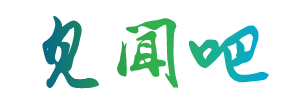
还没有评论,来说两句吧...